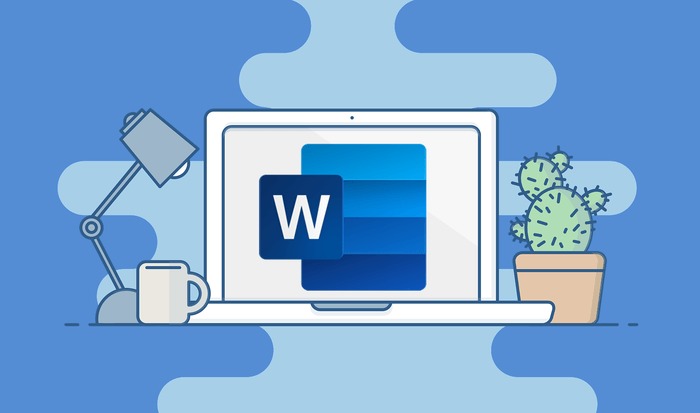Vandaag laten we u zien hoe u de liniaal in Word kunt weergeven of verbergen. De liniaal is een zeer handig hulpmiddel, het geeft je de mogelijkheid om afmetingen en marges nauwkeurig te controleren. Na het lezen van onze gids wordt u een meester in het opmaken van uw Word-documenten.
Hoe de liniaal in Word weergeven of verbergen?
Het tonen van de liniaal in Microsoft Word is een kwestie van seconden. Klik eerst op het tabblad Weergave, hier vindt u het selectievakje om de liniaal te activeren, onder Weergeven. Mogelijk moet u het Word-venster maximaliseren om deze sectie te laten verschijnen. De liniaal wordt onmiddellijk weergegeven. Als u het wilt verbergen, haalt u het vinkje weg.
Hoe de meeteenheid van de liniaal in Word wijzigen?

Standaard toont Word u de liniaal in inches. Als u het wilt wijzigen, klikt u op het menu Bestand en vervolgens op Opties, het laatste gedeelte onderaan.
Vervolgens moet u naar het gedeelte Geavanceerd gaan. Daar krijgt u een vrij lange lijst met opties te zien. U moet naar beneden scrollen tot ongeveer het midden, waar u het gedeelte Weergeven vindt. Hier vindt u de optie Toon afmetingen in eenheden van, waarbij u kunt kiezen tussen inches, centimeters, millimeters, punten, etc.
Hoe werkt de liniaal in Word?
De Word-liniaal toont de grootte van het document in verhouding tot de grootte van de pagina, maar waarschijnlijk is de handigste functie om verschillende aanpassingen aan de opmaak van alinea’s aan te brengen door verschillende bedieningselementen te schuiven. Dit zijn de beschikbare opties:
- Links inspringen: Met deze schuifregelaar kunt u de linker inspringing van de geselecteerde alinea of alinea’s aanpassen. Wanneer u deze schuifregelaar verschuift, zullen de andere schuifregelaars ook bewegen.
- Franse inspringing: Met deze schuifregelaar kunt u de Franse inspringing van de geselecteerde alinea(‘s) aanpassen. Het Franse streepje houdt de eerste regel intact en verschuift de volgende regels.

- Inspringing eerste regel: hiermee wordt de eerste regel tekst verschoven, maar blijven de rest van de regels hetzelfde.
- Rechts inspringen: Met deze schuifregelaar kunt u de rechter inspringing aanpassen van de alinea of het tekstfragment dat u hebt geselecteerd.
De eenvoudigste manier om het verschil tussen deze tools te weten te komen, is door de tekst te selecteren die u wilt wijzigen en de schuifregelaars te verplaatsen om te zien hoe het ontwerp verandert.